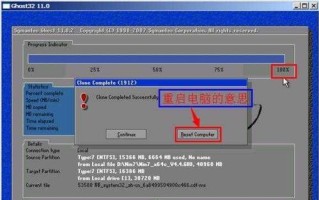随着科技的发展,操作系统的更新换代也越来越频繁。为了让您的电脑始终保持最新的性能和功能,我们为您提供了一份详细的教程,教您如何使用优盘来轻松装载Win10系统。无需繁琐的安装步骤,只需按照我们提供的步骤进行操作,即可在短时间内完成系统升级。
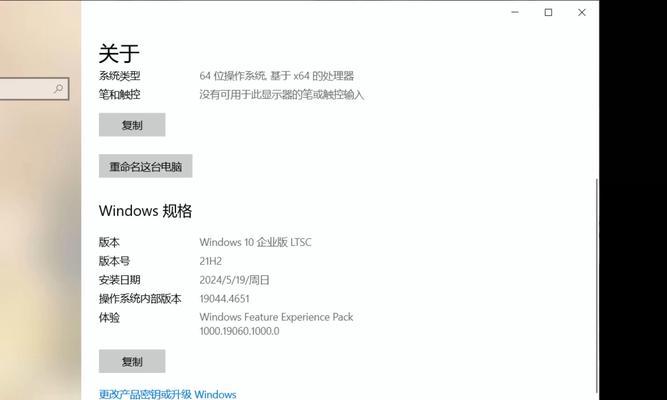
准备工作
在开始安装Win10系统之前,您需要准备一个容量不小于8GB的优盘,并确保其中没有重要数据。您还需要下载Win10系统的镜像文件,并保存在您的电脑上。确保您的电脑与互联网连接正常。
格式化优盘
将优盘插入电脑的USB接口,并打开资源管理器。找到优盘所在的磁盘,在右键菜单中选择“格式化”。在弹出的格式化窗口中,选择默认的文件系统(FAT32),并勾选“快速格式化”选项。点击“开始”按钮,等待格式化完成。

创建启动盘
接下来,您需要使用一个专门的工具来将Win10系统的镜像文件写入优盘中。在互联网上搜索并下载一个可靠的启动盘制作工具,如Rufus、UltraISO等。安装并运行该工具,在界面上选择您的优盘和Win10系统的镜像文件,并点击“开始”按钮。等待制作完成。
设置BIOS
在完成启动盘的制作后,您需要进入电脑的BIOS界面,并设置优盘为第一启动选项。重启电脑时,按照屏幕上的提示按键进入BIOS界面,然后找到“启动顺序”或“BootOrder”选项。将优盘移到列表的首位,保存设置并退出BIOS。
安装Win10系统
重启电脑后,您会看到优盘开始引导安装Win10系统。按照屏幕上的提示进行操作,选择语言、时区和键盘布局等选项,并点击“下一步”。在安装类型界面上,选择“自定义”选项,并选择安装Win10系统的磁盘分区。点击“下一步”,等待系统自动安装完成。

系统设置
当Win10系统安装完成后,您需要进行一些必要的系统设置,如创建用户账户、设置密码等。根据屏幕上的指引,填写您的个人信息,并设置相应的密码。完成后,点击“下一步”进行下一步设置。
更新系统
安装完成后,系统会自动检测并下载最新的更新。确保您的电脑与互联网连接正常,等待系统自动更新完成。在更新完成后,您可以根据需要进行进一步的系统设置和个性化调整。
安装驱动程序
在系统更新完成后,您需要安装相应的硬件驱动程序,以确保电脑的正常运行。通常,电脑厂商会提供驱动程序的光盘或在官网上提供下载链接。安装驱动程序前,请确保您的电脑连接到互联网。
安装常用软件
随着Win10系统的安装完成,您可以开始安装一些常用的软件,如浏览器、办公套件、音视频播放器等。根据个人需求,在互联网上搜索并下载您需要的软件,并按照安装向导进行安装。
备份重要文件
在系统安装和软件设置完成后,我们建议您及时备份重要文件。将您的个人文件、照片、视频等保存到外部存储设备或云存储中,以防数据丢失或系统故障。
优化系统性能
为了让您的电脑获得更好的性能,您可以进行一些系统优化的操作。例如清理不必要的软件、定期清理垃圾文件、优化启动项等。在互联网上搜索并参考一些专业的系统优化教程,根据个人需求进行相应的操作。
安全设置
为了保护您的电脑和个人隐私,我们强烈建议您进行一些安全设置。如安装杀毒软件、启用防火墙、定期更新系统补丁等。这些措施可以有效防止病毒攻击和黑客入侵。
应用软件设置
当所有基本操作完成后,您还可以根据个人喜好和需求对软件进行进一步的设置。例如浏览器的插件安装、办公软件的语言设置等。根据软件自带的设置选项,按照个人需求进行相应的设置。
定期维护与更新
为了保持电脑的良好运行状态,我们建议您定期对系统进行维护和更新。例如定期清理垃圾文件、更新软件版本、检查并修复系统错误等。这些操作可以确保您的电脑始终保持最佳的性能和稳定性。
通过本教程,您已经了解了如何使用优盘来轻松装载Win10系统。只需按照我们提供的步骤进行操作,即可在短时间内完成系统升级。希望本教程能够帮助到您,并为您的电脑带来更好的使用体验。祝您操作顺利,系统升级成功!
标签: 优盘